易捷超声工作站软件使用指南
时间:2017-10-16 14:34:49 作者:琪琪 浏览量:39

1、启动本软件 当超声工作站所有设备连接完毕,并安装好采集卡驱动、打印机驱动后,启动B超或彩超,启动工作站电脑,关闭其他所有可能占用采集卡的视频软件,然后双击本软件图标启动本软件。本软件建议存放在D盘或E盘的专门文件夹中,防止误删设置文件。
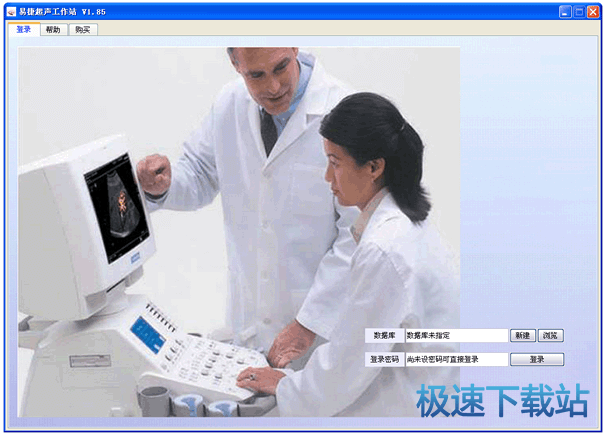
2、首次建立超声数据库 首次使用本软件,需点击“新建”按钮新建一超声诊断数据库(扩展名:edb,生成的数据库文件为同名的*.edb和*.edt两个文件),用于记录诊断报告和查询,数据库建议放在D盘或E盘的专用文件夹中,以方便备份或防止误删。如果软件未曾设置登录密码,还会弹出一登录密码设置窗口(此密码为软件登录密码,数据库并不设置密码)。如果设密码须告知所有使用本软件的超声医师。操作完毕点击<登录>按钮即进入<诊断>页面。
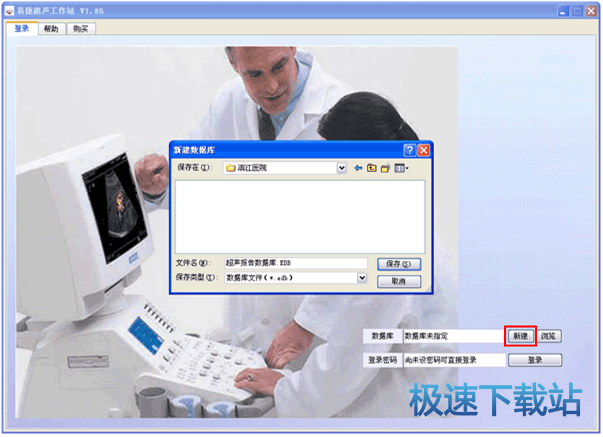
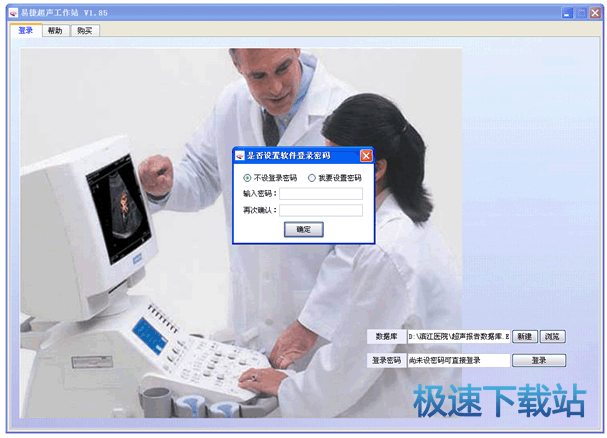
3、设置视频采集卡 如果诊断页面中超声图象显示良好可跳过这一步。如果不能显示超声动态图象,则需设置采集卡,设置采集卡分两步:第一步选择采集卡驱动,单击诊断页面中的<视频设备>按钮,在弹出的视频源窗口中单击选择“捕获源”页面,在“选择视频设备”下拉列表中选择正确的采集卡驱动名,然后点击确定按钮关闭视频源窗口;第二步选择视频采集端口(如果经第一步设置后图象显示良好可免第二步),先单击诊断页面中的<视频设备>按钮,然后在弹出的视频源窗口中单击选择“捕获源”页面,在“选择视频源”下拉列表框中选择与视频线连接的采集卡端口类型,比如:如果视频线连接采集卡的AV端口,则选择“视频组合”选项;如果视频线连接采集卡的S端口,则选择“S-视频”选项。设置完毕点击<确定>按钮结束。



4、设置视频格式 当<实时视频框>中视频图象粗糙或形态失真,可点击<视频格式>按钮,在弹出“视频格式”窗口里设置视频分辨率和格式。视频分辨率一般设置为640X480即可,因为超声诊断仪屏幕长宽比大多为4/3,其输出图象分辨率也多为640X480,设置过高的分辨率不但无益还会消耗电脑运行资源,对于低档采集卡或低档电脑还有可能出现“假死”现象。当出现能显示超声视频图象,却不能从采集卡截图时也需设置视频格式,可尝试选择“像素深度(位)和压缩”项目中的某项。

5、认识诊断页面 本软件界面分<登录>、<诊断>、<记录>、<设置>、<知识>、<帮助>、<购买>七个页面,为了方便后述介绍,特地标注<诊断>页面的各重要组件,如图:

6、一个病例的操作流程 首次使用应先在软件设置页面选择超声报告类型(B超报告或彩超报告)。先用超声诊断仪对患者进行扫查,冻结有价值图象,踩USB脚踏开关或者点击软件中的<采集图象>按钮采集图象备用,检查完毕,点击软件中的<新建>按钮,把之前采集的图片从<图片列表框>中拖放到<诊断图片框>中,依次填写姓名、性别、年龄等一般项目,然后在<快捷模板框>中,勾选已检查的正常器官,右击有疾病的器官,在弹出的<疾病列表框>中勾选相应疾病选项,点击<确认并退出>按钮退出疾病列表框,点击<快速描述>、<快速结论>、<快速备注>三个按钮生成粗略诊断报告,在诊断报告中修改、添加、删除少许字或句即完成一份完整诊断报告。点击<记录备案>按钮把诊断报告录入数据库,点击<打印报告>按钮把诊断报告打印出来。为方便下一病例操作,点击<图片列表框>右侧的按钮清空<图片列表框>,至此整个诊断操作流程完成。紧急情况下可先连续用B超或彩超扫查两位甚至多位患者并把图像采集下来,再按上述方法分别生成、记录、打印报告。
易捷超声工作站 1.06 共享版
- 软件性质:国产软件
- 授权方式:共享版
- 软件语言:简体中文
- 软件大小:6324 KB
- 下载次数:177 次
- 更新时间:2019/4/3 14:25:14
- 运行平台:WinXP,Win7,...
- 软件描述:易捷超声工作站支持各种型号的彩色、黑白超声设备,集病人登记、图像采集、诊断编辑、... [立即下载]
相关资讯
相关软件
- 怎么将网易云音乐缓存转换为MP3文件?
- 比特精灵下载BT种子BT电影教程
- 土豆聊天软件Potato Chat中文设置教程
- 怎么注册Potato Chat?土豆聊天注册账号教程...
- 浮云音频降噪软件对MP3降噪处理教程
- 英雄联盟官方助手登陆失败问题解决方法
- 蜜蜂剪辑添加视频特效教程
- 比特彗星下载BT种子电影教程
- 好图看看安装与卸载
- 豪迪QQ群发器发送好友使用方法介绍
- 生意专家教你如何做好短信营销
- 怎么使用有道云笔记APP收藏网页链接?
- 怎么在有道云笔记APP中添加文字笔记
- 怎么移除手机QQ导航栏中的QQ看点按钮?
- 怎么对PDF文档添加文字水印和图片水印?
- 批量向视频添加文字水印和图片水印教程
- APE Player播放APE音乐和转换格式教程
- 360桌面助手整理桌面图标及添加待办事项教程...
- Clavier Plus设置微信电脑版快捷键教程
- 易达精细进销存新增销售记录和商品信息教程...





